
时间:2021-08-03 19:28:59 来源:www.win10xitong.com 作者:win10
windows系统已经非常普及了,而且稳定性也相当的高。但是还是会遇到很多问题,比如win10搜索框不能用输入法就是其中一个。但是我们不需要惊慌,要是遇到了win10搜索框不能用输入法问题我们就一起来学习解决他的方法。那我们该如何做呢?我们不妨试试这个方法:1.先说一下原因,目前输入法不支持win10metro,包括微软自己的bing输入法,只有自带的微软拼音可以。点击开始按钮,所示2.点击设置,所示就完成了。以下内容图文并茂的教你win10搜索框不能用输入法的详细解决本领。
Win10搜索框不能输入中文解决步骤:
1.让我们先谈谈原因。目前输入法不支持win10metro,包括微软自带的bing输入法,只支持微软自带的拼音。点击开始按钮,如下图所示

2.点击设置,如下图所示。
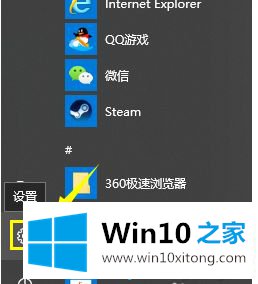
3.选择时间和语言,如下图所示。
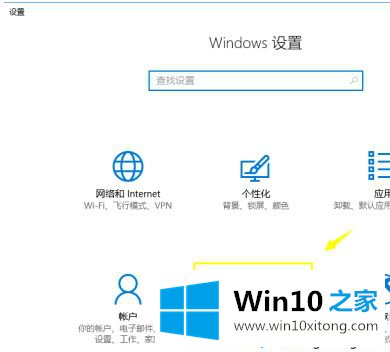
4.选择地区和语言,如下图所示。
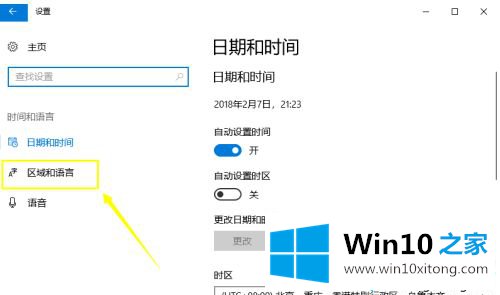
5.选择中文显示语言,如下图所示。
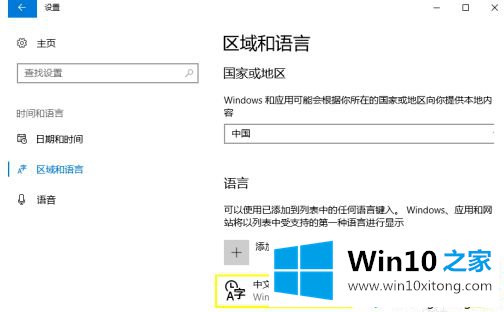
6.出现菜单,点击选项按钮,如下图所示。
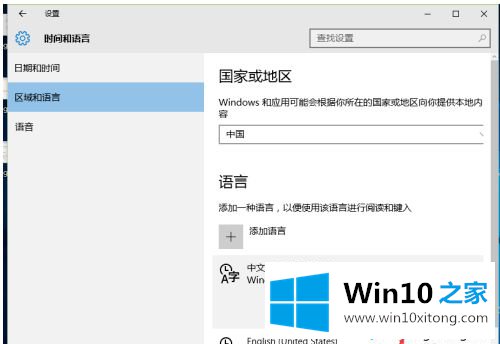
7.选择添加键盘,如下图所示。
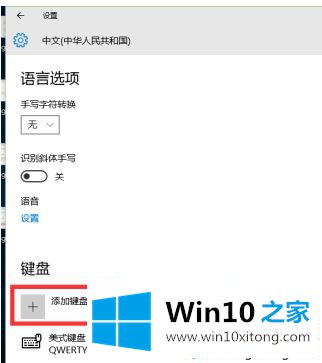
8.选择微软拼音输入法,如下图所示。
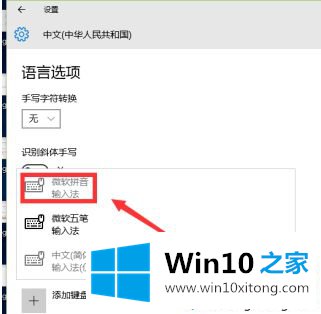
9.你可以试试。切换到微软输入法可以输入中文。
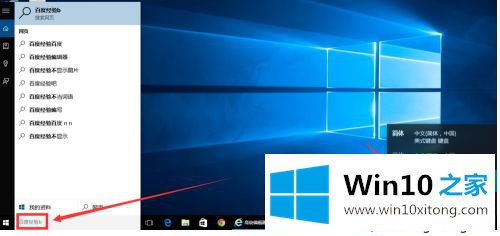
以上是win10搜索框无法输入中文的解决方案。遇到这种情况的用户可以按照以上步骤操作,希望对大家有所帮助。
上边的方法教程就是有关win10搜索框不能用输入法的详细解决本领,我们非常期待这篇文章能够给你带来帮助。